Содержание
От правильности настроек PUBG Mobile – будет зависеть удобство всех последующих игр, а значит и все дальнейшие результаты. Настройки – это штука сугубо индивидуальная, и к ним вы должны прийти самостоятельно. Но начинать все с 0 – дело долгое, поэтому мы попытаемся показать вам и объяснить все, что касается этой темы, а уже после – вы сможете самостоятельно все доработать под себя.
Все настройки выглядят так, но давайте разбираться подробнее, чем и где нужно манипулировать, чтобы создать идеальный конфиг.
Содержание
Основные настройки
Цвет прицела – тут дело вкуса, но, например синий – отлично выделяется на фоне всего, что есть в игре, да и зеленый – хорошо видно, даже на одноцветных локациях.
Помощь в прицеливании – лучше включить, т.к. в игре на телефоне – это довольно неплохой буст
Показатель преграды – это зачеркивает ваш прицел, в режиме игры от третьего лица, когда ваше оружие направлено в текстуру. Ее тоже лучше включить, для большего удобства.
Режим стрельбы для снайперских винтовок и дробовиков (нажатие или отпускание). Тут уже выбирайте то, как вам будет удобнее играть. Т.е. в первом случае выстрел происходит после нажатия, а во втором – при отпускании кнопки. Это тоже удобная функция, которая позволит быстро менять прицелы на девайсах, в зависимости от ситуации. В игре это выглядит примерно так:
Подглядывать и стрелять – это наклоны во время заюзанного прицела.
Наклониться и прицелиться – это позволяет вам наклоняться и прицеливаться одновременно, заменяя тем самым 4й палец (техника игры в 3-4 пальца).
Режимы укрытия и прицела – лучше сделать по нажатию, т.к. в других случаях – вы можете неожиданно «спалиться» тогда, когда вам это не нужно.
Что касается отображения кнопки огонь – то ее лучше включить, т.к. большинство игроков используют 2 вида огня, одиночными и зажимами, которые находятся в разных частях экрана. Гироскоп – дело вкуса, как, собственно, и все остальное.
Здесь, в принципе все, перейдем к следующему пункту.
Настройки графики
У нас на сайте есть несколько подробных статей, посвященных настройкам графики как в игре, так и при помощи gfx tool. Повторяться, наверное, не стоит – там все детально описано. Кстати, есть и статьи, в которых вы можете ознакомиться с настройками для лучшей графики, для лучшего fps и идеальная балансировка, так что не поленитесь и почитайте – все подробно, доступно и интересно. Сейчас же – мы вкратце пробежимся по нашим нынешним настройкам.
Управление и транспорт
Что касается управления и транспорта – то тот мы вам мало можем помочь, т.к. удобной раскладкой, для каждого человека все будет по своему. Мы, конечно, покажем вам, как все выглядит у про-игроков, но все равно – вам нужно будет перенастраивать все под себя.
С транспортом – та же история.
Чувствительность
О чувствительности мы также упоминали несколько раз, в предыдущих работах. Но, как и все остальное – настраивать ее лучше индивидуально для каждого, поэтому ловите начальные настройки – а дальше, просто их доработаете.
Подбор и аудио
Что касается подбора оружия и настроек звука – то их лучше оставить такими, какими они идут по стандарту. Они достаточно удобны, просто надо к ним привыкнуть.
Вот так, друзья, теперь вы умеете настраивать PUBG Mobile, а что мы не разобрали здесь (а то вы замучались бы читать это все) – найдите в других наших статьях, касающихся настроек. Удачи вам, и приятной игры.
PUBG Mobile — один из самых популярных шутеров на смартфоны. В отличие от десктопной версии PUBG, Mobile является бесплатной. Все особенности оригинальной игры сохранились, так как она была портирована, а не разрабатывалась с нуля. Через некоторое время после того, как вышла мобильная версия игры, разработчики сделали официальный эмулятор PUBG Mobile для ПК. Теперь многие люди играют в эту версию на своих компьютерах. Во-первых, она бесплатна, а во-вторых — менее требовательна к ресурсам компьютера.
Играть на смартфонах не всегда удобно из-за управления — маленький экран мешает быстро прицеливаться и стрелять. На компьютере есть стандартное управление клавиатурой и мышью, но оно тоже не идеально — хуже, чем в других шутерах. Из-за этого игроки задаются вопросом — какие настройки управления можно поменять для того, чтобы было легче играть?
При первом запуске PUBG Mobile вам предложат выбрать и настроить схему управления. Самое сложное здесь — понять отличия между ними, поскольку статические изображения мало что проясняют. Как правило, разница заключается в расположении ваших пальцев и основных элементов управления: движение, прицел и огонь.
Схемы управления
- Левая часть — движение, правая — огонь
Эта схема включена по умолчанию. Вы ведете персонажа, скользя большим пальцем по левой половине экрана, а прицеливаетесь на правой части. Кнопка выстрела зафиксирована справа, то есть она никогда не меняет расположения. Этот вариант хорош для тех, кто привык опираться на мышечную память.
- Левая часть — движение, правая — огонь (плавающая кнопка)
Как и в первой схеме, движение здесь осуществляется перемещением пальца по левой половине экрана. Разница в том, что кнопка выстрела следует за вашим пальцем, которым вы прицеливаетесь на правой части. Это значит, что для выстрела вам не нужно убирать палец от экрана. Просто жмите «огонь», когда захватите цель.
- Левая часть — движение (фиксированная кнопка), правая часть — огонь (фиксированная кнопка)
Это гибридная версия первых двух схем. Здесь сохраняется статичная кнопка стрельбы, но прицеливаться можно по свайпу с любого другого места на экране. За движение отвечает зафиксированный на экране джойстик. Такой вариант удобен для тех, у кого длинные пальцы, или кто предпочитает использовать низкие настройки чувствительности без потери точности. Увеличенная площадь прицеливания позволяет делать более широкие движения.
Переключаясь вверху экрана между видом от первого и третьего лица, вы можете выбрать и настроить управление для каждого режима камеры. Например, плавающую кнопку выстрела можно оставить для режима «Бой насмерть» в игре от первого лица, либо для «Быстрого матча» от третьего лица.
Индивидуальная настройка
Неважно, какую схему вы выберете: у вас будет возможность настроить практически любую кнопку на экране. Делайте это исходя из личных предпочтений, размера руки и того, как вы держите телефон. Если вы уже играли в подобные мобильные игры, вам будет легче сразу настроить все по уже знакомому шаблону. Для начала просто нажмите кнопку «Настроить» у выбранной схемы.
Инструкция: как настроить управление в PUBG Mobile
Разработчики дали игрокам гибкие возможности по настройке управления:
- можно играть с клавиатурой и мышкой
- подключать геймпад (джойстик)
- включать автоприцел
Функции доступны как при игре на смартфоне, так и в официальном эмуляторе для ПК. Правильно настроив управление, можно значительно повысить свой уровень игры.
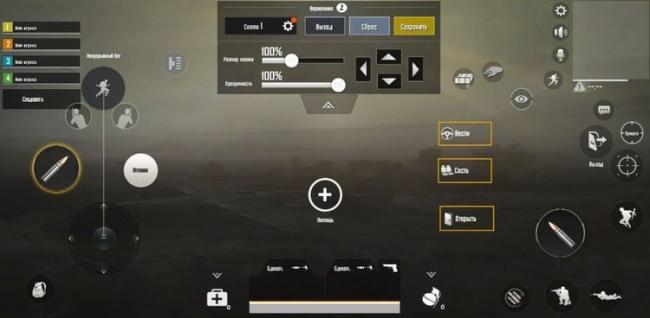
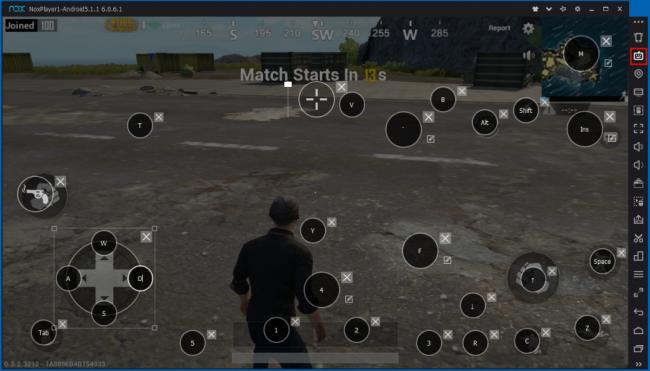
Настройки чувствительности мыши
В PUBG Mobile нет настройки «чувствительность мыши», но это не значит, что чувствительность нельзя поменять. Аналогичные функции доступны в настройках. Называются «чувстительность камеры» и «чувствительность прицела». Значения по умолчанию далеко не всегда подходят из-за того, что прицеливание работает неудобно. Если вы хотите настроить чувствительность в игре, то обратите внимание на настройки камеры и прицела.
Еще один способ настроить чувствительность мыши подойдет в том случае, если вы играете на компьютере.
В Windows есть возможность менять чувствительность мыши на своё усмотрение. Настройки мыши можно найти в панели управления компьютером. На некоторых компьютерных мышах бывают кнопки, отвечающие за чувствительность. Если у Вас такая мышь, то меняйте чувствительность прямо во время игры.
Настройка прицела
От настройки прицела зависит то, как быстро вы сможете убивать противника. В PUBG Mobile можно поменять скорость движения прицела, а также включить автоприцеливание. Это поможет Вам побеждать в игре.
Настройка чувствительности
Зайдите в «Training room» (тренировочная комната) в игре. Возьмите оружие, желательно — AK-47 с прицелом-коллиматором, и снайперскую винтовку c прицелом 8x. Почему именно это оружие? Самый большой прицел нужен для того, чтобы настроить чувствительность для стрельбы на большие дистанции. АК-47 поможет определить необходимую чувствительность камеры для того, чтобы быстро прицеливаться для убийства противника на маленькой дистанции.
Попробуйте пострелять по мишеням из разного оружия. С прицеливанием и без него. На большое расстояние и на маленькое. Постепенно увеличивайте в настройках чувствительность (на 5-10 процентов, больше не нужно, иначе не найдете идеального значения). За прицеливание при восьмикратном увеличении отвечает настройка «чувствительность прицела».
Меняйте чувствительность и тестируйте новые значения на мишенях. Когда найдете подходящюю чувствительность, переходите к настройке камеры.
Скорость вращения камеры напрямую влияет на то, как быстро вы сможете стрелять в противника, который находится рядом с Вами. Прицеливайтесь не только коллиматором, но и стреляйте от бедра. Найдите подходящее значение и сохраните его.
Автоприцел
Функция «Помощь при прицеливании» работает только на смартфонах. В эмуляторе она отключена. Она помогает Вам стрелять от бедра на коротких расстояниях (20-50 метров, пули с более высокой вероятностью попадают по противнику).
Автоприцел не поможет прицелиться винтовкой на средних и коротких дистанциях.
Сторонние программы, которые помогают прицеливаться называют aimbot’ом. Они запрещены. Вас забанят, если будите их использовать. Вирусы часто маскируются под читы, поэтому использовать Aimbot не рекомендуется.
Как играть в PUBG Mobile с помощью клавиатуры и мыши
Если вы играете на компьютере через официальный эмулятор, то все настройки клавиатуры и мыши применяются автоматически. Если вы хотите подключить клавиатуру и мышь к телефону, то Вам понадобится OTG кабель и USB HUB (для того, чтобы к одному порту подключить и клавиатуру, и мышку). Далее скачивайте программу Octopus.
Настройка управления
Зайдите в Octopus и выберете игру PUBG. Настройте управление в окне программы — назначьте кнопки на клавиатуре и мыши для выполнения определенных действий. К примеру, назначьте WASD для ходьбы, левую кнопку мыши для стрельбы, I для инвентаря и т.д, в зависимости от того, как Вам удобней. После этого наслаждайтесь игрой с клавиатурой и мышкой.
Триггер
Триггеры и геймпады — еще одни устройства, которые облегчают игру в PUBG со смартфона. Они дают игроку возможность передвигаться и стрелять одновременно за счет того, что освобождают большие пальцы. Играть на геймпаде можно, если у Вас есть консоли (Playstation, XBOX) и опыт игры в шутеры джойстиком. В других случаях, это может оказаться еще менее удобным, чем игра руками. Из-за этого, джойстик — хороший выбор только для консольщиков. Другим стоит попробовать играть с клавиатурой и мышью, либо триггерами.
Что такое триггер
Триггер — это дополнительная кнопка, с помощью которой можно стрелять в PUBG, не касаясь экрана. Триггеры делают в виде пластиковых накладок на телефон, которые повторяют функцию аналогичных кнопок на геймпаде. Когда вы нажимаете на триггер (располагающийся на задней крышке телефона) он касается экрана и происходит выстрел. Благодаря триггеру можно почти мгновенно стрелять. Не нужно убирать большие пальцы с экрана.
Плюсы и минусы
Они не являются читами и разрешены правилами игры. Благодаря триггерам руки не так устают во время игры. Триггеры не будут занимать много места, как геймпад или клавиатура с мышью.
Недостаток триггеров в том, что они не удобнее кнопок клавиатуры и мыши. В редких случаях они могут не срабатывать. Со временем они будут работать хуже из-за износа.
Приложения на андроид для работы устройства
Для работы триггеров не нужны специальные приложения. Настройте управление в PUBG таким образом, чтобы кнопка стрельбы или другого действия располагалась на экране, в месте соприкосновения триггера со смартфоном. В отличие от геймпада и клавиатуры с мышью, не нужно скачивать сторонние приложения.
Триггер/геймпад для PUBG Mobile своими руками
Для изготовления самодельных триггеров нам понадобятся две большие скрепки и не слишком толстый карандаш, а также небольшой кусочек фольги. Перемещаем кнопки стрельбы в игре в верхнюю часть экрана. Далее прикладываем скрепку к экрану и прикидываем, насколько сильно нужно ее согнуть. Делаем это с помощью карандаша. Надеваем скрепки на телефон и удостоверяемся в том, что они плотно к нему прилегают. Отгибаем кончики скрепок дважды — сначала полностью кончик, а потом только его краешек. Кончик послужит нам в качестве кнопок. Завершающий этап — надеваем смотанную в несколько раз фольгу на скрепки (со стороны экрана). Это нужно, чтобы срабатывало нажатие.
Такие триггеры выполняют свою функцию, но хуже, чем те, которые продаются производителями. Во-первых, самодельные не всегда срабатывают, а во-вторых — они менее удобные.
Посмотрите видео альтернативного способа создать свой триггер:
Выбираем лучший триггер
Для смартфонов продают много триггеров. Одни позиционируются как универсальные, другие — как триггеры для PUBG или других игр (Fortnite и т.д). На самом деле, особой разницы нет. Смело выбирайте тот триггер, который Вам больше нравится.
Классификация триггеров
Триггеры бывают механическими и сенсорными. Также есть триггеры в виде накладок и полноценных геймпадов. В зависимости от типа устройства будет изменяться его цена. Покупать полноценный геймпад для телефона не стоит, если вы играете только в PUBG. А вот присмотреться к какому-нибудь триггеру нужно в том случае, если вы играете часто.
Механические триггеры
Механические триггеры — самые удобные. Их легко прикрепить к смартфону, и они быстро настраиваются. При стрельбе вы будете точно знать, когда они нажимаются и срабатывают. Еще одно преимущество механических триггеров — доступная цена.
Сенсорные
Сенсорные триггеры не такие удобные как механические из-за того, что на некоторых устройствах они срабатывают плохо. К примеру, они могут срабатывать если вы не хотели стрелять. Просто из-за случайности. Иногда они совсем не срабатывают. Хорошо работают на ограниченном списке устройств. Стоят дороже, чем механические.
Сравнительная таблица с ценами на триггеры
| Название сайта | Название триггера | Цена |
| Pandao | Съемный триггер | 323 рубля |
| Aliexpress | Игровой триггер WooPower | 80 рублей |
| Aliexpress | Pubg Mobile Controller | 800-100 рублей |
| Aliexpress | 3 in 1 Trigger | 350 рублей |
| Aliexpress | Сенсорный триггер | 160 рублей |
Вверхbefore—>
Что такое гироскоп в PUBG Mobile
h2<dp>1,0,0,0,0—>
Каждый игрок в PUBG Mobile вырабатывает свою стратегию ведения битвы, ищет новые способы развития и более легкого устранения соперников.
p, blockquote<dp>1,0,0,0,0—>
Королевская битва это не просто перестрелка. Это полноценный экшн, который требует повышенной концентрации и применения все более новых тактик.
p, blockquote<dp>2,0,0,0,0—>
Чем неожиданнее ваше следующее действие, тем более беспомощен ваш враг.
p, blockquote<dp>3,0,0,0,0—>
Гироскоп — это специальная функция для мобильной версии игры. Она может быть активирована как на вашем смартфоне, так и планшете.
p, blockquote<dp>4,0,0,0,0—>
Опция позволяет изменить саму технику прицеливания, используя возможности вашего телефона и освободив пальцы для выполнения других важных «ходов».
p, blockquote<dp>5,0,0,0,0—>
В нашем материале мы расскажем об активации функции, ее правильном использовании, преимуществах, а также актуальных проблемах с которыми сталкиваются игроки.
p, blockquote<dp>6,0,0,0,0—>
Итак, гироскоп — функция, позволяющая использовать для более точного прицеливания само устройство, а не сенсорный экран и ваши пальцы.
p, blockquote<dp>7,0,1,0,0—>
Говоря простым языком: наклоняя телефон вправо, туда будет перемещаться прицел; наклоняя аппарат влево — соответственно.
p, blockquote<dp>8,0,0,0,0—>
Функция максимально полезна для геймеров, которые не желают терять драгоценное время для ручного прицеливания.
p, blockquote<dp>9,0,0,0,0—>
Гироскоп позволяет не только освободить пальцы игрока, но и более точно целиться врагам в голову:
p, blockquote<dp>10,0,0,0,0—>
- Прицельность максимально повышается: выставить метку в голову двигающегося соперника — не просто. С гироскопом этот вопрос решается;
- Вы остаетесь подвижным (используя свободный палец для передвижения), что делает вас более сложной мишенью;
- Вы становитесь быстрее: пока враги берут вас на мушку, вы уже готовы к выстрелу.
Использование данной функции может показаться жутко неудобной. Процесс «привыкания» может занять далеко не одну битву.
p, blockquote<dp>11,0,0,0,0—>
Множество профессиональных игроков освоили гироскоп и с большим удовольствием используют его, имея колоссальное преимущество перед теми, кто выстраивает прицел вручную.
p, blockquote<dp>12,0,0,0,0—>
Как включить гироскоп в PUBG Mobile
h3<dp>1,0,0,0,0—>
Активация функции — простой и быстрый процесс.
p, blockquote<dp>13,0,0,0,0—>
Вы можете включить гироскоп и провести несколько битв, что даст вам понять целесообразность его использования. Отключается он также в несколько кликов.
p, blockquote<dp>14,1,0,0,0—>
- Перейдите в настройки игры — «Основные»;
- Пролистайте страницу вниз до раздела «Настройки гироскопа»;
- Вы увидите три пункта: «Вкл. всегда», «Открыть прицел», «Выключить».
Обратите внимание, что в первом случае гироскоп повлияет не только на режим прицеливания, но и на передвижение персонажа по локации в целом.
p, blockquote<dp>15,0,0,0,0—>
Вы будете управлять не пальцами, а положением смартфона или планшета в пространстве. Данный способ мы категорический не рекомендуем.
p, blockquote<dp>16,0,0,0,0—>
«Открыть прицел» — функция активируется для режима прицела. Это наиболее оптимальный вариант, который позволит управлять прицелом без использования сенсорного экрана.
p, blockquote<dp>17,0,0,0,0—>
Третий режим активирован по умолчанию и предусматривает управление вашими пальцами.
p, blockquote<dp>18,0,0,0,0—>
Почему не рекомендуется включать гироскоп на постоянной основе:
p, blockquote<dp>19,0,0,0,0—>
- Когда вы передвигаетесь по локации, возникают ситуации при которых необходим резкий разворот. С активированной функцией гироскопа вы не сможете совершить такой маневр;
- Гироскоп исключит любую резкую смену направления, что в случае королевской битвы — смертельно.
Активируя функцию вам придется самостоятельно настроить ее чувствительность. Это индивидуальный показатель, который вы сможете определить только после нескольких матчей.
p, blockquote<dp>20,0,0,0,0—>
Не работает гироскоп в PUBG
h3<dp>2,0,0,0,0—>
Немало ситуаций связаны с неработающей функцией гироскопа.
p, blockquote<dp>21,0,0,1,0—>
Достаточно большое количество пользователей как смартфонов, так и планшетов сталкиваются с такой неприятностью.
p, blockquote<dp>22,0,0,0,0—>
Занятно, что в большинстве случаев данная проблема касается владельцев смартфонов на базе Android.
p, blockquote<dp>23,0,0,0,0—>
Что можно сделать:
p, blockquote<dp>24,0,0,0,0—>
- Установите максимальный уровень чувствительности и проверьте работоспособность функции;
- Проверьте наличие функции в самом смартфоне, а также установленную чувствительность;
- В настройках телефона дайте все необходимые разрешения PUBG Mobile;
- В некоторых случаях функция не активируется при наличии опции экономии заряда (отключите и проверьте работоспособность).
Если функция не активна, выполните следующие манипуляции:
p, blockquote<dp>25,0,0,0,0—>
- На основном экране смартфона опустите «шторку» вниз;
- Найдите пункт «Автоповорот»;
- Активируйте его.
Обратите внимание, что функция работает на устройствах Android версии 4 и выше.
p, blockquote<dp>26,0,0,0,0—>
Гироскоп доступен только на мобильных платформах и планшетах. В ПК версии такой функции, естественно, нет.
p, blockquote<dp>27,0,0,0,0—>
Важно! В вашем смартфоне может быть установлен только акселерометр, а датчик гироскопа просто отсутствовать. Будьте внимательны и не грешите на разработчиков PUBG.
p, blockquote<dp>28,0,0,0,0—> p, blockquote<dp>29,0,0,0,1—> after—></dp></dp></dp></dp></dp></dp></dp></dp></dp></dp></dp></dp></dp></dp></dp></dp></dp></dp></dp></dp></dp></dp></dp></dp></dp></dp></dp></dp></dp></dp></dp></dp>Используемые источники:
- https://pubgclub.ru/kak-nastroit-pubg-mobile-na-telefone/
- https://fundroidgame.ru/obzori-igr/pubg-mobile/pubg-mobile-nastrojka-upravleniya
- https://allcyber.ru/vse-o-giroskope-v-pubg-mobile/

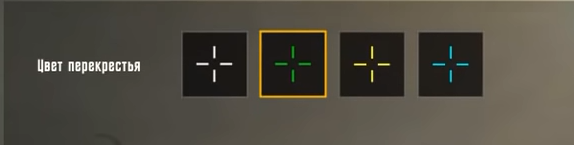


 Playerunknowns Battlegrounds: Можно ли играть на джойстике/геймпаде в PUBG Mobile и как его подключить?
Playerunknowns Battlegrounds: Можно ли играть на джойстике/геймпаде в PUBG Mobile и как его подключить?
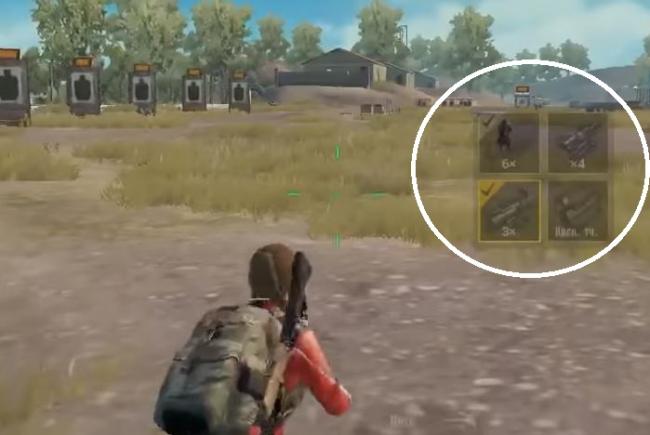



 Pubg Mobile Клавиатура и мышка, геймпад / Настройка Octopus
Pubg Mobile Клавиатура и мышка, геймпад / Настройка Octopus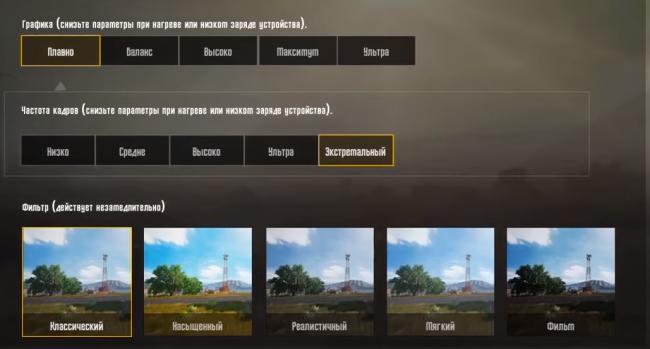
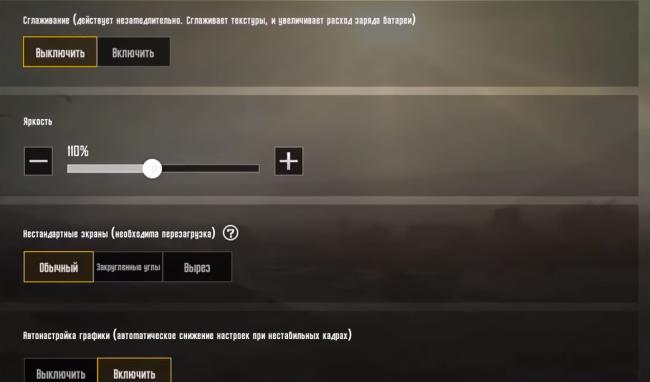
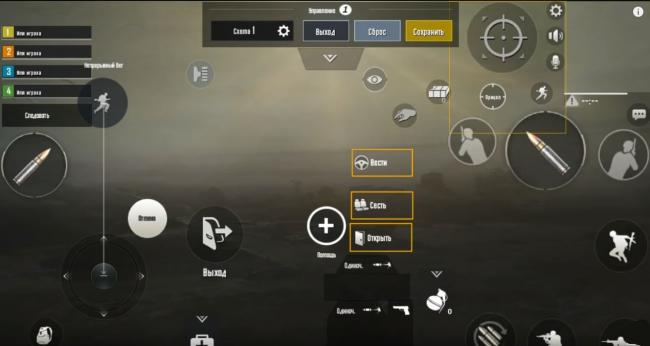
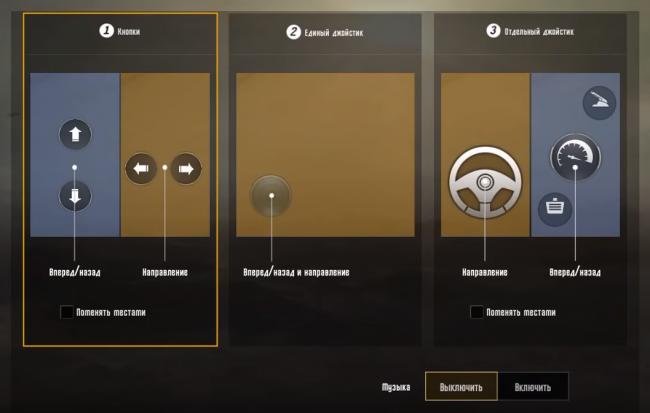
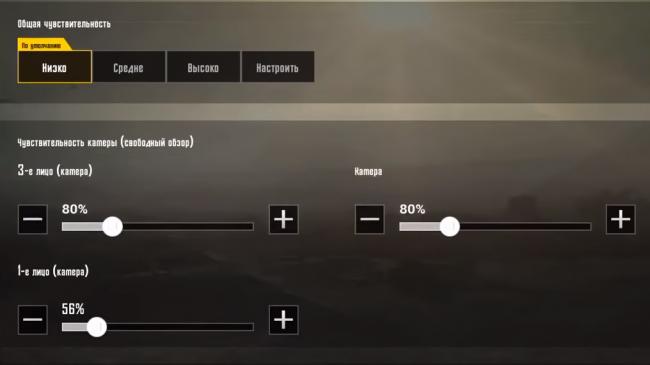
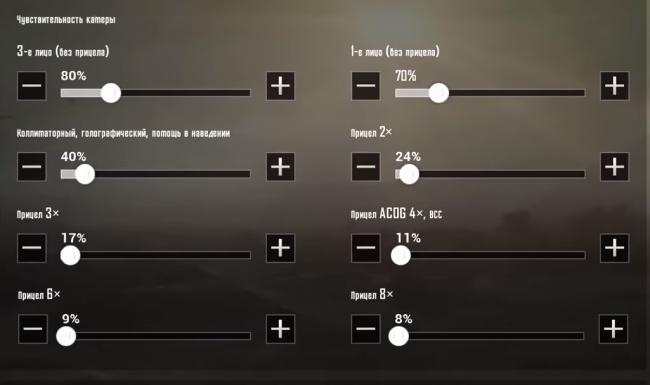
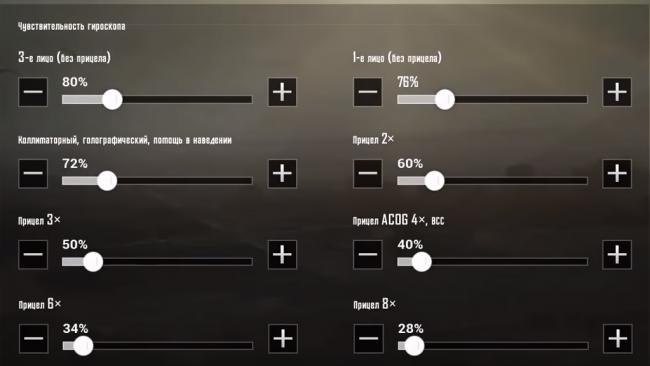
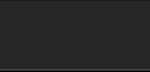 Оптимизация PUBG: как повысить фпс и убрать лаги
Оптимизация PUBG: как повысить фпс и убрать лаги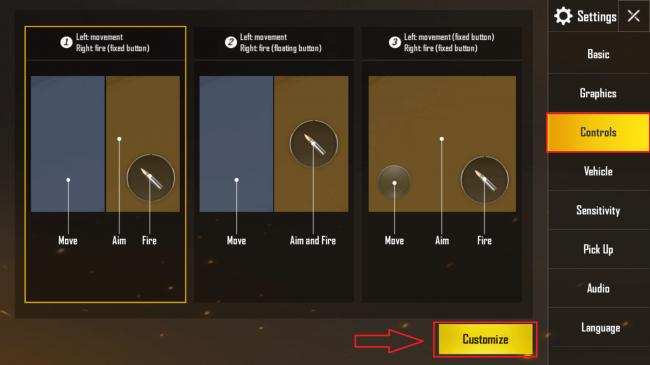

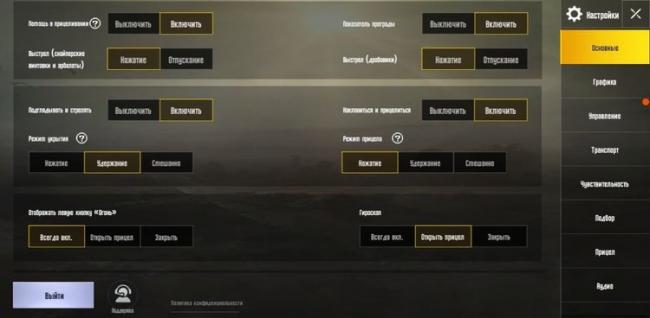

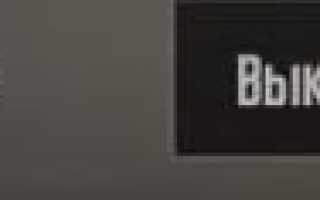

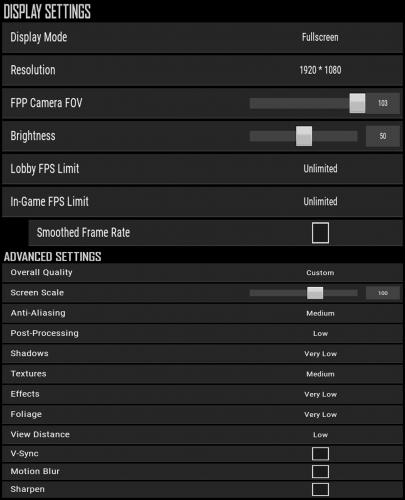 PUBG – Как повысить ФПС и улучшить производительность?
PUBG – Как повысить ФПС и улучшить производительность? Лучшие настройки графики PUBG
Лучшие настройки графики PUBG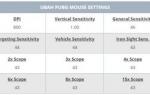 Настройки графики в PUBG Lite
Настройки графики в PUBG Lite Как сделать разрешение 1728×1080 PUBG, как растянуть экран в пубг
Как сделать разрешение 1728×1080 PUBG, как растянуть экран в пубг